随着社会的不断发展,软件更新速度也飞快,新版本的WPS已经有了非常多的功能,合理利用这些功能能够大大帮助我们的办公效率,那么本篇文章就给大家讲解一下,在WPS中我们应该如何使用筛选器来进行筛选分类。
用筛选器来进行筛选分类方法:
选中要筛选的数据标题后,首先第一步,我们点击顶部工具栏中的开始,然后点击筛选:

然后我们点击年龄旁边的倒三角:

WPS如何切换窗口管理模式?WPS切换窗口管理模式方法
WPS是我们常用的办公软件之一,相信大家对这个软件的界面都不陌生,那么它的窗口显示总共有整合模式和多组件模式两种,可能有的小伙伴还不知道怎么切换。本篇教程就教一下大家,如何切换WPS的窗口模式,一起来学习一下吧。
然后点击数字筛选,这里可以按照自己的需要来进行选择,我这里选择介于:
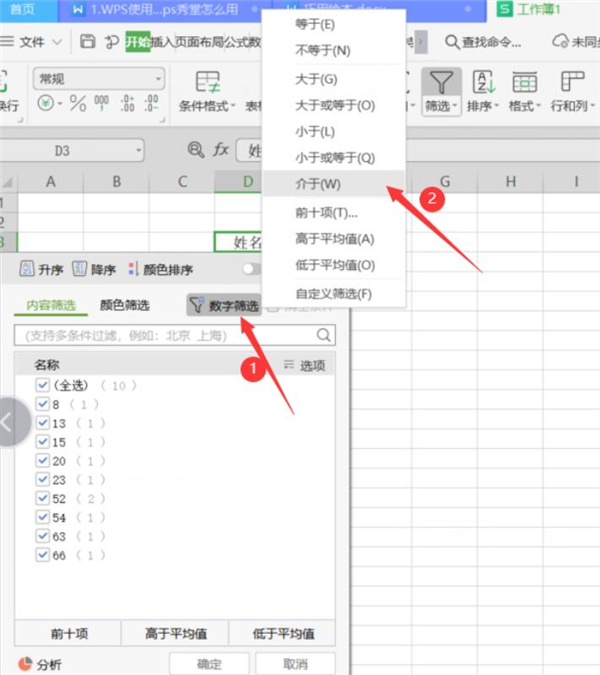
这个时候会弹出一个对话框,我们在输入框中输入自己需要的数据,然后点击确定就可以了:

这样我们用筛选器进行筛选的数据就分类出来了:

以上就是所有关于WPS中如何使用筛选器进行筛选分类的所有内容了,小伙伴们也去尝试一下吧。
WPS表格如何分区域锁定?
在编辑Excel表格时,不希望填写的数据被他人修改,这个时候应该要怎么办呢?可以运用excel中的分区域锁定表格功能,不允许他人在指定区域编辑,只能在某些区域修改数据。那要怎么操作呢?让我们来看看。



